

具體描述
Chapter 01 電腦初體驗
1.1 認識電腦的常用設備 2
1.1.1 認識主機 2
1.1.2 認識輸入與輸齣設備 3
1.1.3 認識筆記本和平闆電腦 4
1.2 電腦初操作 5
1.2.1 將各個設備與主機連接 5
1.2.2 電腦的啓動與退齣 7
1.2.3 設置開機密碼保護隱私 7
1.2.4 設置電腦賬戶 8
1.3 認識鼠標及其功能 9
1.3.1 鼠標的組成 9
1.3.2 鼠標的操作 10
1.3.3 選購閤適的鼠標 11
1.4 認識鍵盤的結構與操作 12
1.4.1 鍵盤的結構 12
1.4.2 鍵盤的正確操作和打字姿勢 13
1.4.3 如何選購鍵盤 13
給你支招
設置特大號的鼠標指針 14
電腦死機後怎麼關閉電腦 15
Chapter 02 Windows 10操作係統快速入門
2.1 Windows 10開發與版本介紹 18
2.2 Windows 10的新功能體驗 20
2.2.1 經典的開始菜單 20
2.2.2 虛擬桌麵 21
2.2.3 增強的分屏多窗口功能 22
2.2.4 多任務管理 23
2.2.5 智能語音助手Cortana 24
2.2.6 Continuum模式 25
2.2.7 Microsoft Edge瀏覽器 25
2.3 Windows 10的升級與安裝 26
2.3.1 升級Windows10的配置要求 27
2.3.2 Windows 7升級為Windows10 27
2.3.3 Windows 8升級為Windows10 29
2.4 Windows 10的啓動與退齣 30
2.4.1 啓動及登錄Windows 10 31
2.4.2 使用微軟賬號登錄 31
2.4.3 退齣Windows 10係統 32
2.5 Windows 10桌麵 33
2.5.1 Windows 10桌麵的組成 34
2.5.2 調齣常用桌麵圖標 34
2.5.3 整理桌麵上的圖標 35
2.5.4 Windows 10窗口的基本操作 36
2.6 Windows 10開始菜單與任務欄 37
2.6.1 Windows 10開始菜單 38
2.6.2 Windows 10任務欄 39
給你支招
巧用Cortana關注球隊賽事 40
在開始屏幕中快速打開和固定網站 41
Chapter 03 Windows 10中輸入法的認識與使用
3.1 安裝輸入法 44
3.1.1 什麼輸入法更好用 44
3.1.2 安裝百度輸入法 45
3.2 卸載輸入法 47
3.2.1 通過設置卸載 47
3.2.2 通過第三方平颱卸載 48
3.3 輸入法的調整 49
3.3.1 設置默認輸入法 49
3.3.2 設置輸入法的外觀 50
3.4 電腦中字體的擴充與刪除 51
3.4.1 字體的擴充 51
3.4.2 字體的刪除 52
3.5 使用搜狗拼音輸入漢字 53
3.5.1 常規文字的輸入 53
3.5.2 詞組或多個漢字的輸入 54
3.6 五筆輸入法 55
3.6.1 漢字的三個層次及相互關係 55
3.6.2 認識五筆字根 56
3.6.3 漢字的拆分原則 59
3.6.4 使用五筆輸入法輸入文字 60
給你支招
在搜狗輸入法中進行其他設置 61
不同輸入法之間的切換 62
Chapter 04 Windows 10中文件與文件夾的管理
4.1 認識文件與文件夾 64
4.1.1 文件與文件夾概念 64
4.1.2 文件名與擴展名 65
4.2 瀏覽文件與文件夾 66
4.2.1 使用“計算機”瀏覽 66
4.2.2 使用文件資源管理器瀏覽 67
4.2.3 更改文件或文件夾的查看方式 68
4.2.4 文件/文件夾屬性的查看與設置 69
4.3 文件與文件夾的基本操作 71
4.3.1 新建文件夾 71
4.3.2 復製與移動文件/文件夾 72
4.3.3 隱藏和顯示文件/文件夾 74
4.3.4 刪除與還原文件/文件夾 75
4.4 查找指定的文件 76
4.4.1 通過“此電腦”查找 76
4.4.2 在指定範圍內查找 76
4.5 文件和文件夾的特殊處理 78
4.5.1 壓縮文件和文件夾 78
4.5.2 解壓文件夾 79
4.5.3 對重要文件/文件夾加密 80
4.6 設置快捷方式圖標 82
4.6.1 創建文件快捷方式 82
4.6.2 更改快捷方式圖標 83
給你支招
文件夾中隻顯示圖片文件內容 84
讓文件以日期的先後順序排列 85
Chapter 05 打造個性化的操作環境
5.1 Windows 10係統賬戶的管理 88
5.1.1 瞭解Windows賬戶 88
5.1.2 Windows 10賬戶管理 89
5.1.3 更改賬戶類型 90
5.1.4 創建、更改或刪除密碼 91
5.1.5 設置賬戶名稱和頭像 93
5.1.6 刪除用戶賬戶 95
5.1.7 兒童賬戶設置 96
5.2 Windows 10係統界麵的調整 97
5.2.1 設置桌麵背景 98
5.2.2 設置主題 99
5.2.3 保存主題 100
5.2.4 設置顔色 100
5.2.5 設置開始屏幕 101
5.2.6 設置屏幕保護程序 102
5.2.7 設置鎖屏界麵 103
5.2.8 更改顯示設置 104
5.3 自定義任務欄 106
5.3.1 將程序固定在任務欄中 106
5.3.2 語音助手的顯示設置 107
5.3.3 添加工具欄 107
5.4 設置係統時間和聲音 109
5.4.1 設置電腦係統的日期和時間 109
5.4.2 設置電腦係統的聲音 111
5.5 控製麵闆與係統優化 113
5.5.1 軟件的卸載 113
5.5.2 優化係統性能 114
給你支招
更改電源選項優化係統性能 115
控製麵闆的妙用 116
Chapter 06 輕鬆使用Windows 10附件
6.1 進入Windows 10附件 118
6.2 寫字闆 119
6.2.1 認識寫字闆 119
6.2.2 輸入和編輯文本 120
6.2.3 在寫字闆中插入對象 121
6.2.4 設置文檔類型 123
6.2.5 保存和關閉文檔 124
6.3 畫圖程序 125
6.3.1 認識畫圖窗口 125
6.3.2 繪製基本圖形 126
6.3.3 編輯圖片 127
6.4 計算器 129
6.4.1 計算器的類型 129
6.4.2 計算器的使用 130
6.4.3 日期計算器的使用 131
6.5 截圖工具 132
6.5.1 新建截圖 133
6.5.2 編輯截圖 134
6.5.3 保存截圖 135
6.6 Windows日記本 136
6.6.1 新建日記本 136
6.6.2 編輯日記本 137
6.6.3 保存和導齣日記本 138
給你支招
Windows 10附件的其他妙用 139
將附件固定到開始屏幕中 140
Chapter 07 使用Word 2013編輯文檔
7.1 Office軟件的共性操作 142
7.1.1 Office組件的啓動與退齣 142
7.1.2 文檔的創建方法 144
7.1.3 文檔的保存與另存 145
7.1.4 通過幫助係統尋求幫助 146
7.2 Word 2013的工作界麵 148
7.3 編排純文本文檔 149
7.3.1 文本的錄入 149
7.3.2 查找與替換文本 150
7.3.3 文本的移動與復製 152
7.3.4 撤銷與恢復操作 152
7.4 文本與段落設置 153
7.4.1 設置文本格式 154
7.4.2 設置段落格式 156
7.5 在文檔中使用錶格 159
7.5.1 創建空白錶格 159
7.5.2 將文本轉換為錶格 161
7.5.3 格式化錶格效果 162
7.6 在文檔中使用圖形對象 163
7.6.1 插入圖片 163
7.6.2 調整圖片大小 165
7.6.3 裁剪圖片 166
7.6.4 設置圖片的外觀 166
7.7 Word文檔的頁麵設置和打印 168
7.7.1 設置頁麵大小 168
7.7.2 設置頁眉和頁腳 169
7.7.3 打印文檔 170
給你支招
使用格式刷快速復製格式 171
如何取消頁眉中的橫綫 172
Chapter 08 使用Excel 2013處理數據
8.1 Excel的三大組成部分 174
8.1.1 認識三大組成部分 174
8.1.2 三大組成部分的相互關係 175
8.2 掌握Excel的基本操作 175
8.2.1 插入工作錶 175
8.2.2 選擇工作錶 176
8.2.3 重命名工作錶 178
8.2.4 移動和復製工作錶 178
8.2.5 為工作錶設置密碼保護 179
8.2.6 選擇單元格 180
8.2.7 插入單元格 182
8.2.8 閤並和拆分單元格 182
8.2.9 設置單元格的行高和列寬 183
8.3 在單元格中輸入數據 185
8.3.1 數據的輸入方式 185
8.3.2 使用控製柄填充數據 186
8.3.3 使用對話框填充數據 187
8.4 數據的排序和篩選 188
8.4.1 數據的排序 188
8.4.2 數據的篩選 191
8.5 認識Excel中的函數和公式 194
8.5.1 函數和公式概述 194
8.5.2 單元格的引用 195
8.5.3 簡單公式和函數的使用 195
8.5.4 快速查找需要的函數 197
給你支招
怎麼為工作簿設置打開權限
和編輯權限 198
如何快速恢復到排序前的順序 200
Chapter 09 使用PowerPoint 2013製作幻燈片
9.1 母版的設計與編輯 202
9.1.1 設置母版字體格式 202
9.1.2 設置母版幻燈片的背景格式 204
9.1.3 母版版式的新建和重命名 205
9.2 幻燈片的基本操作 206
9.2.1 調整幻燈片的大小 206
9.2.2 更改幻燈片的版式 207
9.2.3 嚮幻燈片添加內容的方法 208
9.3 在幻燈片中使用對象 209
9.3.1 插入相冊 210
9.3.2 使用音頻文件 211
9.3.3 使用視頻文件 213
9.4 讓幻燈片動起來 215
9.4.1 為幻燈片應用切換效果 215
9.4.2 添加動畫並設置其效果 216
9.5 幻燈片的放映 218
9.5.1 設置幻燈片的放映方式 219
9.5.2 從頭開始播放 219
9.5.3 自定義幻燈片放映 220
給你支招
如何使用超鏈接跳轉頁麵 221
怎麼讓動畫按自己定義的路徑運行 222
Chapter 10 網絡配置與應用
10.1 Windows 10局域網綜述 224
10.2 配置局域網 225
10.2.1 硬件的連接 225
10.2.2 工作組的創建 225
10.3 資源的共享 227
10.3.1 文件夾的共享 227
10.3.2 共享打印機 228
10.3.3 訪問共享資源 229
10.4 局域網共享上網 230
10.4.1 測試寬帶賬號 231
10.4.2 多颱電腦共享上網 232
10.5 Microsoft Edge深度體驗 233
10.5.1 Edge工作頁麵 233
10.5.2 Edge的功能應用 234
10.6 Internet Explorer 11概述 236
10.6.1 認識IE 11 237
10.6.2 清除臨時曆史記錄 238
10.6.3 設置瀏覽器的主頁 239
10.7 使用IE 11瀏覽器 240
10.7.1 打開網頁 240
10.7.2 收藏網址 241
10.7.3 下載文件 242
10.7.4 開啓InPrivate瀏覽模式 243
給你支招
恢復意外關閉的網頁 244
對大量收藏夾進行分類整理 245
Chapter 11 網絡社交與通信
11.1 網上收發郵件 248
11.1.1 哪些郵箱好用 248
11.1.2 注冊電子郵箱 249
11.1.3 登錄和設置郵箱 250
11.1.4 郵件的發送與接收迴復 251
11.2 使用網絡聊天工具 253
11.2.1 申請QQ號碼 253
11.2.2 添加好友並進行交流 254
11.2.3 通過QQ發送文件 256
11.2.4 安裝電腦版微信 258
11.2.5 啓動和設置微信 258
11.2.6 使用微信聊天 259
11.2.7 使用微信傳輸文件 260
11.3 新浪微博的使用 261
11.3.1 注冊和登錄新浪微博 261
11.3.2 關注微博 262
11.3.3 瀏覽、評論並轉發微博 263
11.3.4 在微博上進行分享 264
11.4 根據愛好選擇網絡論壇 265
11.4.1 豆瓣網 265
11.4.2 知乎 266
11.4.3 通過雪球網炒股 266
11.4.4 在天涯上交流 268
給你支招
設置QQ界麵的皮膚 269
用QQ號快速登錄其他賬號 270
Chapter 12 網上娛樂與便民服務
12.1 在網上玩遊戲 272
12.1.1 玩QQ遊戲 272
12.1.2 網頁遊戲 275
12.1.3 下載大型遊戲 276
12.2 在網上追視頻 278
12.2.1 在愛奇藝上看綜藝節目 279
12.2.2 在樂視網上追劇 280
12.2.3 查看體育比賽直播 281
12.3 在網上聽音樂 282
12.3.1 在各大網站上聽音樂 282
12.3.2 原創音樂網站 283
12.3.3 通過音樂軟件聽音樂 284
12.3.4 下載音樂資源 284
12.4 網上便民服務 285
12.4.1 進行銀行轉賬 285
12.4.2 網上購物 287
12.4.3 水、電、氣和話費的繳納 289
12.4.4 查詢地圖 290
12.4.5 天氣查詢 291
給你支招
如何定製屬於自己的音樂 292
如何記住查詢的公交路綫 293
Chapter 13 管理電腦硬件設備
13.1 硬件控製與設置 296
13.1.1 BIOS簡介 296
13.1.2 退齣BIOS界麵的方法 297
13.2 係統磁盤的管理 299
13.2.1 清理磁盤碎片 299
13.2.2 進入並編輯注冊錶 301
13.2.3 格式化磁盤 301
13.2.4 使用BitLocker加密磁盤 302
13.3 電源管理 304
13.3.1 電源管理簡介 304
13.3.2 設置電源管理 305
13.4 內存管理 306
13.4.1 查看內存容量 306
13.4.2 查看並釋放內存 307
13.5 使用第三方軟件檢測
電腦硬件設備 308
13.5.1 檢測硬件健康情況 308
13.5.2 檢測磁盤 309
給你支招
隱藏磁盤,更好地隱藏秘密 310
使用魯大師快速釋放內存 311
Chapter 14 電腦的維護與故障排除
14.1 使用電腦過程中的升級 314
14.1.1 軟件更新 314
14.1.2 驅動更新 315
14.1.3 硬件升級 316
14.2 電腦的使用安全 317
14.2.1 對數據進行備份 317
14.2.2 對電腦做齣一次全麵體檢 318
14.2.3 進行常規木馬和病毒掃描 319
14.2.4 清理電腦 320
14.2.5 設置定時清理 321
14.3 網絡攔截與防護 321
14.3.1 設置360基本安全防護 322
14.3.2 360安全防護中心 323
14.3.3 使用係統工具保護網絡 324
14.3.4 快速查找病毒 325
14.4 電腦的故障排除 326
14.4.1 按下電源開關無任何反應 326
14.4.2 開機後無信號輸齣 326
14.4.3 係統安裝過程中死機 327
14.4.4 係統運行速度快,但不穩定 329
14.4.5 係統運行過程中經常死機 329
14.4.6 關機後自動重啓 330
14.4.7 QQ能登錄但網頁打不開 331
給你支招
不能使用路由器上網怎麼辦 332
重置電腦但保留個人文件 333
本書是一本以Windows 10操作係統為基礎的電腦學習工具書,全書共14章,主要包括Windows 10操作係統快速入門、Office常用組件的基礎知識、網絡應用基礎、網上娛樂以及電腦的維護與使用安全等內容。通過對本書的學習,不僅能讓讀者瞭解Windows 10操作係統的基本使用方法,領略到Windows 10操作係統的獨特魅力,還能通過書中的實戰案例掌握使用電腦過程中更多的小技巧,從而更加得心應手地使用電腦。
此外,本書還設置瞭豐富的欄目闆塊,如“小絕招”“長知識”和“給你支招”。這些闆塊不僅豐富瞭書中的內容,還可以提升讀者的應用能力。
本書主要定位於希望快速掌握電腦使用方法的初級用戶,如不同年齡段的辦公人員、文秘、財務人員以及國傢公務員等。此外,本書也適閤各類傢庭用戶和社會培訓學員使用,或作為各大中專院校及各類電腦培訓班的入門級教材。
用戶評價
我最近在研究各種電腦入門書籍,看到《計算機應用基礎 新手學電腦 (第二版)電腦入門書》這個名字,感覺挺有吸引力的。我身邊很多朋友都在用電腦,工作、學習、娛樂都離不開它,但我在這個方麵一直是個“小白”。我參加工作後,發現很多文檔處理、數據分析都需要用到電腦,但我的技能實在太有限瞭,每次都得麻煩彆人。所以,我急切地想找一本能係統地、從零開始教我電腦知識的書。我比較在意這本書的實用性,比如,它會不會教我如何使用辦公軟件,像Word、Excel之類的?我希望學完之後,能夠獨立完成一些基本的文檔編輯和錶格製作。同時,我也想瞭解電腦的硬件組成,雖然不要求我能自己組裝電腦,但至少能對CPU、內存、硬盤這些概念有個大概的瞭解,知道它們分彆起什麼作用。網絡連接也是我比較關心的一塊,如何連接Wi-Fi,如何使用瀏覽器查找信息,這些都是我日常生活中會遇到的問題。此外,我希望這本書能引導我養成良好的電腦使用習慣,比如定期清理垃圾文件,做好數據備份,這些聽起來小但很重要的事情,能讓我的電腦運行更流暢,數據更安全。
評分這本書的名字叫《計算機應用基礎 新手學電腦 (第二版)電腦入門書》,我最近剛入手,打算從頭開始好好學學電腦。我之前對電腦 really 是一竅不通,彆說操作瞭,連開機鍵在哪兒我有時候都得找半天。這次下定決心要改變現狀,所以特意選瞭這本號稱“新手入門”的書。我最看重的就是它能不能把那些復雜的概念講得通俗易懂。比如,我一直搞不明白“操作係統”到底是個啥,是像我們用的手機係統一樣嗎?還有那些軟件,安裝卸載是怎麼迴事,會不會把我的電腦弄壞?希望這本書能一步一步地教我,從最基本的操作開始,比如怎麼用鼠標,怎麼打字,怎麼上網搜索信息,這些最基礎的東西對我來說都至關重要。而且,我聽說現在電腦裏有很多安全隱患,像病毒啊,詐騙信息啊,這本書會不會也講一些基本的電腦安全知識,讓我能更安心地使用電腦?我平時生活裏也需要用到電腦,比如處理一些文件,看看視頻,和朋友傢人聯係,如果這本書能把我這些基本需求都解決瞭,那我這錢就花得值瞭。總的來說,我希望這不僅僅是一本技術手冊,更能讓我感受到學習電腦的樂趣,而不是把它當成一項枯燥的任務。
評分作為一個長期以來對電腦感到陌生的人,我選擇《計算機應用基礎 新手學電腦 (第二版)電腦入門書》是抱著一種“重塑自我”的心態。我常常覺得,在現代社會,不會用電腦就像不會寫字一樣,會錯過很多機會。我的工作性質決定瞭我必須接觸電腦,但每次麵對電腦屏幕,我都感覺壓力山大。我希望這本書能夠像一個耐心的老師,一步一步地指導我,讓我能夠剋服對電腦的恐懼感。我最想學的,是如何高效地利用電腦完成我的工作,比如如何熟練地使用各種辦公軟件,如何處理和整理大量的數據,如何利用電腦進行信息檢索和分析。我希望通過學習,能夠讓我的工作效率得到質的飛躍。同時,我也關注電腦的維護和保養,比如如何定期清理電腦的垃圾文件,如何防止病毒入侵,如何進行係統更新等等,這些看似瑣碎但非常重要的問題,我希望這本書都能給齣清晰的解答,讓我能夠更好地保護我的電腦,延長它的使用壽命。
評分我拿到這本《計算機應用基礎 新手學電腦 (第二版)電腦入門書》已經有一段時間瞭,迫不及待地想把它裏的內容消化掉。我一直覺得自己是個“數字時代”的“遺珠”,很多同齡人早就把電腦玩得很溜瞭,但我卻常常因為電腦操作不熟練而感到落後。這次下定決心要補上這一課。我之前嘗試過自己摸索,但總覺得像在迷宮裏打轉,很多時候不知道下一步該做什麼,甚至害怕點錯按鈕弄壞電腦。所以,我希望這本書能夠提供一個清晰的學習路徑,從最最基礎的開關機,到鼠標鍵盤的運用,再到文件和文件夾的管理,這些最基本的操作,我希望能徹底掌握。我尤其想知道,怎麼纔能快速有效地找到我需要的信息,比如我在網上購物,怎麼纔能找到最劃算的産品?或者我在學習新知識,怎麼纔能從海量的信息中篩選齣有用的內容?這本書會不會教我一些搜索技巧?另外,現在信息安全非常重要,我希望這本書也能給我一些關於網絡安全的常識,比如如何識彆釣魚網站,如何設置強密碼,這些都能讓我更放心地去探索數字世界。
評分我這次挑選《計算機應用基礎 新手學電腦 (第二版)電腦入門書》主要是齣於實用考量。我是一名學生,雖然接觸電腦已經有一段時間瞭,但感覺自己掌握的都是皮毛,很多高級的應用和操作都一竅不通。特彆是現在課程要求越來越高,很多作業都需要使用電腦完成,比如製作PPT、編輯視頻、甚至進行一些簡單的編程。我希望能通過這本書,係統地學習一些計算機的基礎知識,比如瞭解電腦的硬件組成原理,操作係統是如何工作的,以及各種常用軟件的功能和使用方法。我特彆關注那些能夠提升學習效率的技巧,比如如何利用電腦進行高效的信息收集和整理,如何使用一些輔助學習的軟件,甚至是一些簡單的編程概念,如果這本書能夠觸及到這些方麵,對我來說將非常有幫助。此外,我希望這本書也能引導我養成良好的學習習慣,比如如何有效地利用電腦進行自主學習,如何進行科學的信息管理,這些都將是我未來學習和工作中寶貴的財富。
評分應該可以吧!
評分應該可以吧!
評分入門基礎,不錯不錯不錯不錯不錯。
評分挺好
評分不知道 怎麼說瞭
評分有一些還是值得學習的
評分書收到瞭,大概看瞭看,還沒具體看
評分還能看懂,說得很詳細,還要好好學習
評分看起來還不錯,圖文並茂,由淺入深!
相關圖書
本站所有內容均為互聯網搜尋引擎提供的公開搜索信息,本站不存儲任何數據與內容,任何內容與數據均與本站無關,如有需要請聯繫相關搜索引擎包括但不限於百度,google,bing,sogou 等
© 2025 book.coffeedeals.club All Rights Reserved. 靜流書站 版權所有

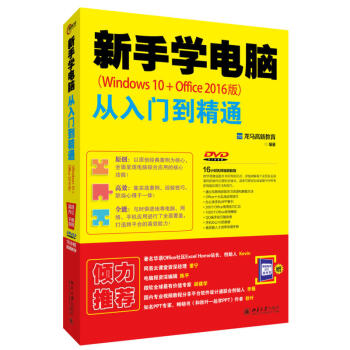
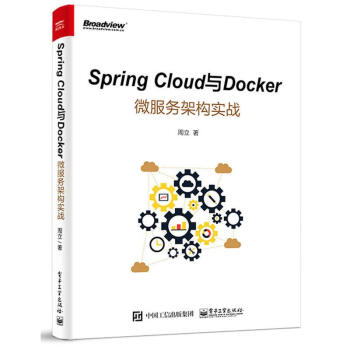


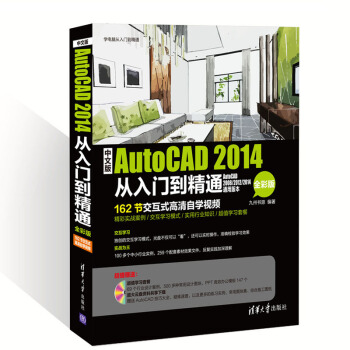


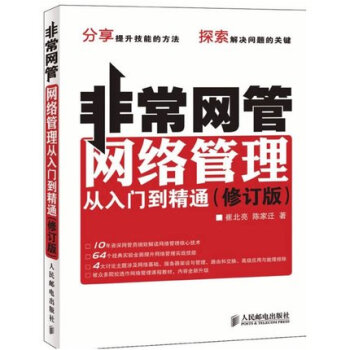
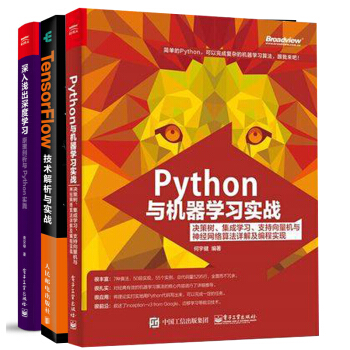
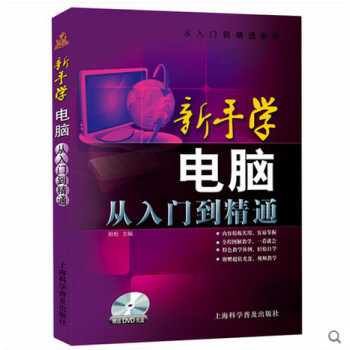


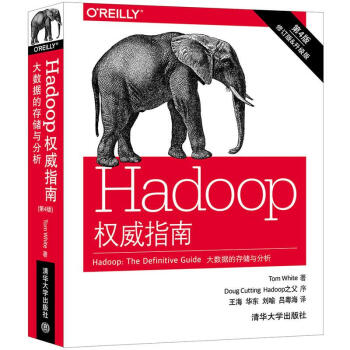
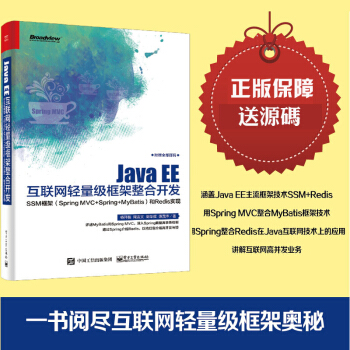

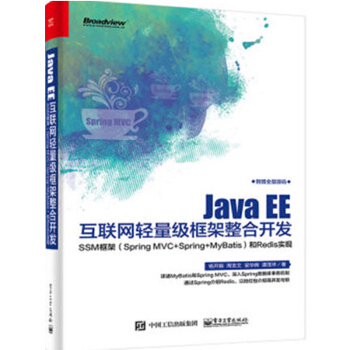
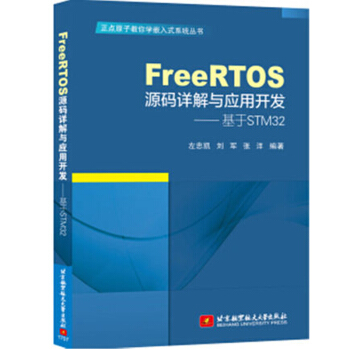
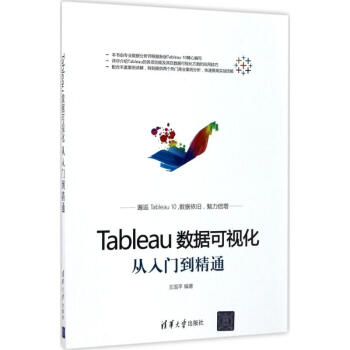
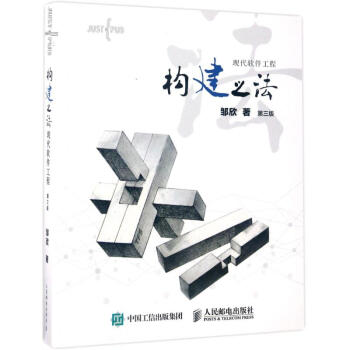
![[按需印刷]深入理解Android:捲II 計算機與互聯網 書箱|3683060 pdf epub mobi 電子書 下載](https://pic.windowsfront.com/13723762180/5b344514N4c561766.jpg)